在三星手機上關閉 Galaxy AI 的說明

如果您不再需要在三星手機上使用 Galaxy AI,您可以透過非常簡單的操作將其關閉。以下是關閉三星手機上 Galaxy AI 的說明。
Microsoft Edge 具有追蹤預防功能,可確保您的瀏覽活動不會被追蹤。有些追蹤器會在多個網站上收集您的數據,例如,當您造訪您最喜歡的購物網站和新聞網站時,追蹤器可能會進行追蹤。 Microsoft Edge 現在為用戶提供三種級別的追蹤預防,用戶可以查看每個網站上哪些追蹤器被阻止,如下文所述。
如何在 Microsoft Edge 上查看被封鎖的追蹤器
步驟1:
使用者造訪 Edge 瀏覽器並開啟他們想要檢查是否有被封鎖的追蹤器的網站。繼續點選鎖定圖示。
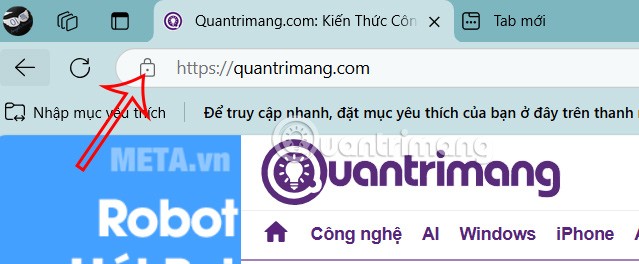
第 2 步:
然後點擊下面的「追蹤器」來查看哪些追蹤器已被封鎖。
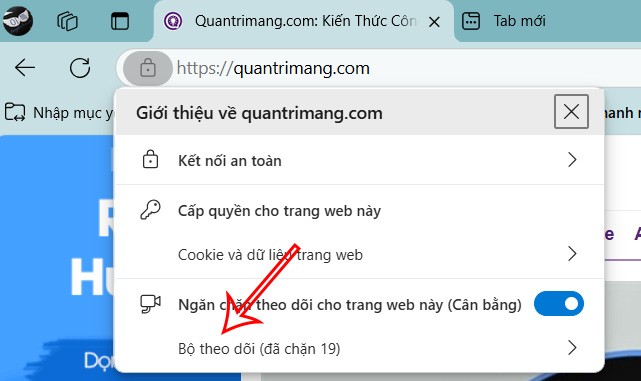
結果會顯示有多少個追蹤器被阻止以及具體阻止了哪些追蹤器。
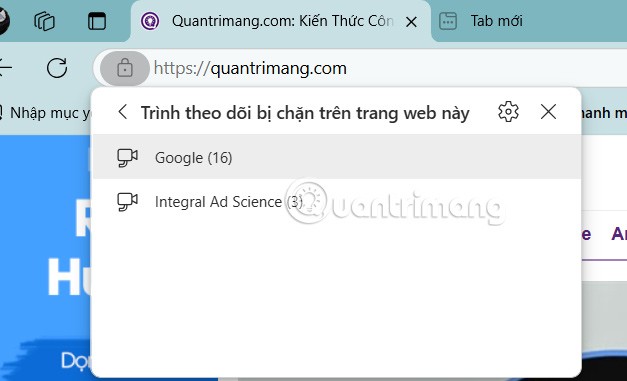
如何從 Edge 設定中查看被封鎖的追蹤器
步驟1:
我們點擊3 個點圖標,然後在顯示的清單中選擇設定。
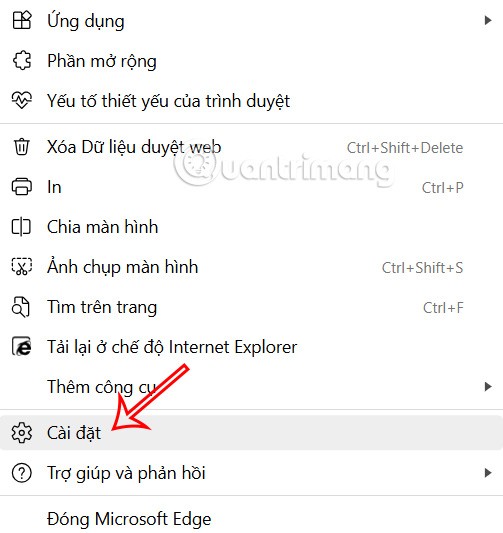
第 2 步:
切換到新介面,點擊左側窗格中的隱私、搜尋和服務。
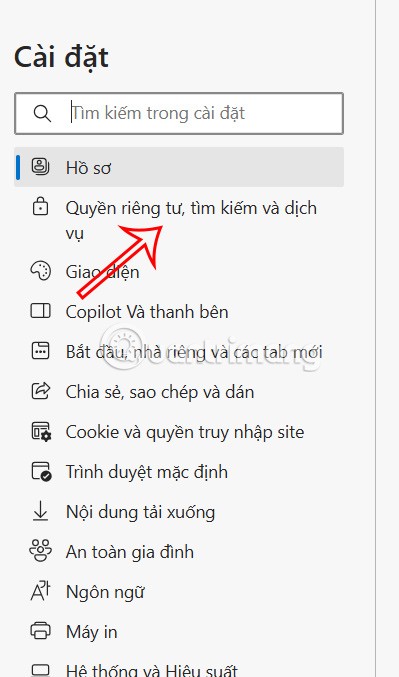
查看下一個介面,您會看到「追蹤預防」管理部分。繼續點選「已封鎖的追蹤器」。
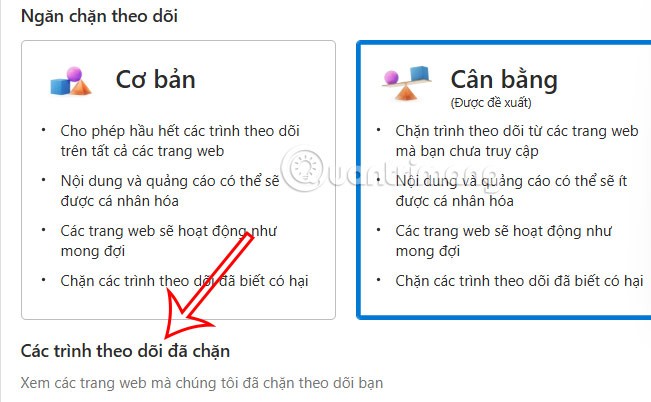
步驟3:
用戶將看到所有網站上被封鎖的追蹤器的清單。您可以點擊追蹤器來查看哪些特定網站已被封鎖。
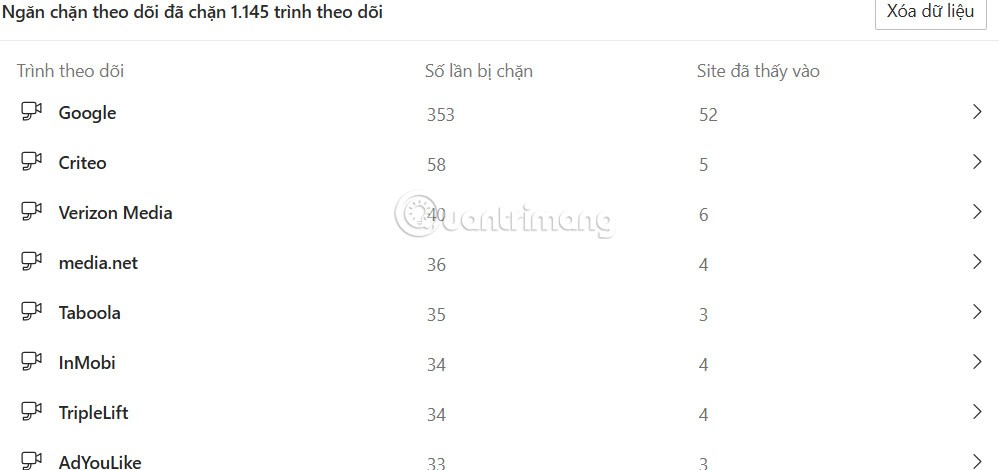
如果您不再需要在三星手機上使用 Galaxy AI,您可以透過非常簡單的操作將其關閉。以下是關閉三星手機上 Galaxy AI 的說明。
如果您不需要在 Instagram 上使用任何 AI 角色,您也可以快速將其刪除。這是在 Instagram 上刪除 AI 角色的指南。
Excel 中的 delta 符號,又稱為三角形符號,在統計資料表中使用較多,用來表示增加或減少的數字,或根據使用者意願表示任何資料。
除了共享顯示所有工作表的 Google Sheets 檔案外,使用者還可以選擇共享 Google Sheets 資料區域或共享 Google Sheets 上的工作表。
基本上,在 iPhone 上刪除 eSIM 的操作也很簡單,我們可以遵循。以下是在 iPhone 上移除 eSIM 的說明。
除了在 iPhone 上將 Live Photos 儲存為影片之外,用戶還可以非常簡單地在 iPhone 上將 Live Photos 轉換為 Boomerang。
許多應用程式在您使用 FaceTime 時會自動啟用 SharePlay,這可能會導致您意外按錯按鈕並破壞正在進行的視訊通話。
當您啟用「點擊執行」時,該功能會運行並瞭解您點擊的文字或圖像,然後做出判斷以提供相關的上下文操作。
打開鍵盤背光會使鍵盤發光,這在光線不足的情況下操作時很有用,或者讓您的遊戲角落看起來更酷。以下有 4 種方法可以開啟筆記型電腦鍵盤燈供您選擇。
有許多方法可以在 Windows 10 上進入安全模式,以防您無法進入 Windows。若要在啟動電腦時進入安全模式 Windows 10,請參閱下方來自 WebTech360 的文章。
Grok AI 現在已擴展其 AI 照片產生器,將個人照片轉換為新的風格,例如使用著名動畫電影創建吉卜力工作室風格的照片。
Google One AI Premium 提供 1 個月的免費試用,用戶註冊即可體驗 Gemini Advanced 助理等多項升級功能。
從 iOS 18.4 開始,蘋果允許用戶決定是否在 Safari 中顯示最近的搜尋。
Windows 11 在截圖工具中整合了 Clipchamp 影片編輯器,以便用戶可以隨意編輯視頻,而無需使用其他應用程式。
漏斗圖通常描述不同階段如何合併為較小的輸出。這是在 PowerPoint 中建立漏斗圖的指南。













